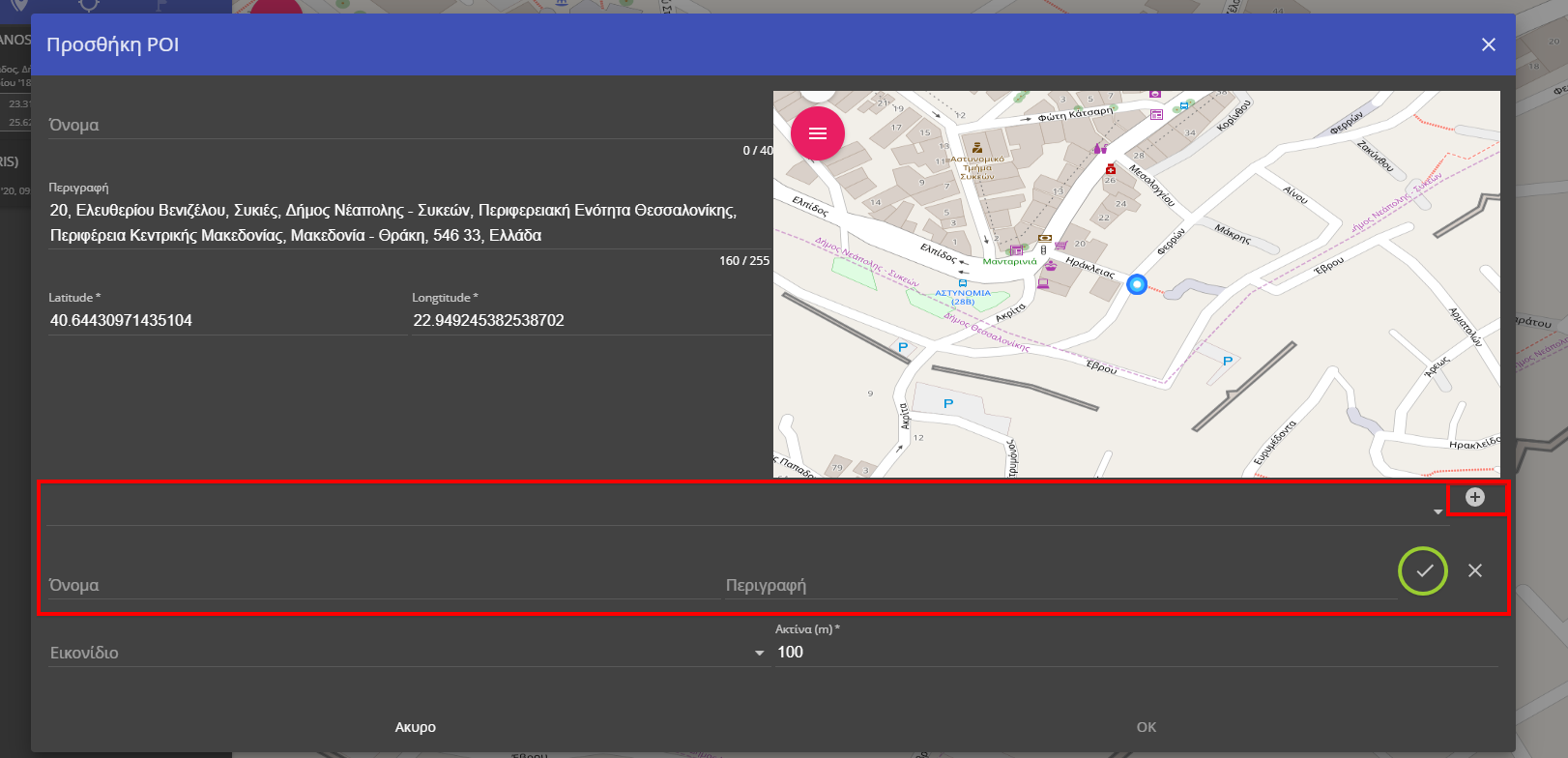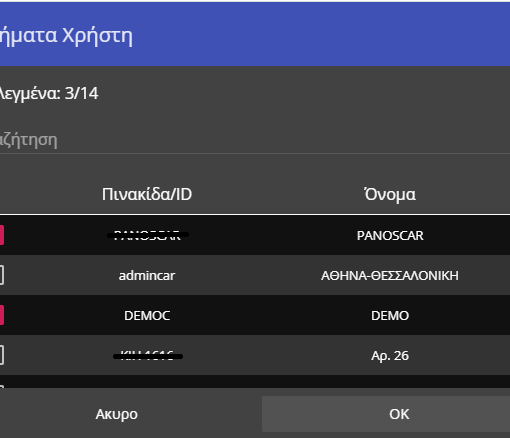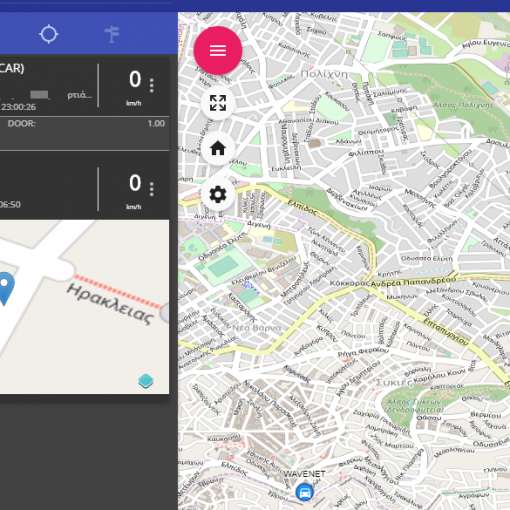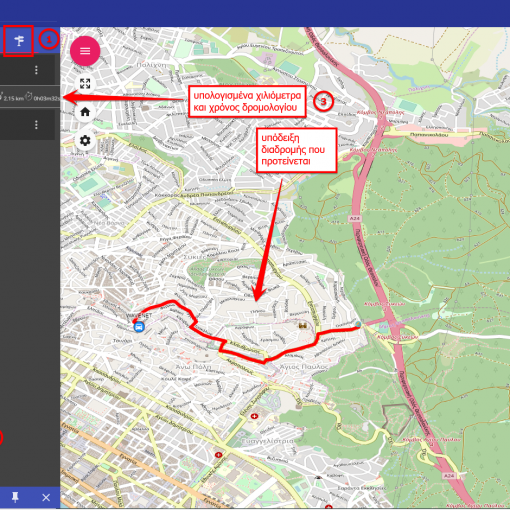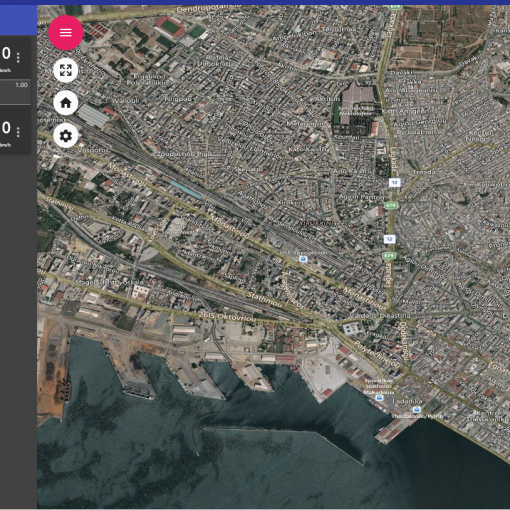Μια λειτουργία που είναι πολύ χρήσιμη όταν έχουμε συγκεκριμένες διαδρομές, πελάτες, προμηθευτές κλπ, είναι τα σημεία ενδιαφέροντος, γνωστά και ως POI (Points of Interest). Στα επαγγελματικά πακέτα TeleDirector™ lite και TeleDirector™ μπορούμε να ορίσουμε έως 100 POI και έως 3000 POI αντίστοιχα. Παρακάτω θα δούμε πώς μπορούμε να τα ορίσουμε και τι δυνατότητες μας δίνονται μέσα από αυτά.
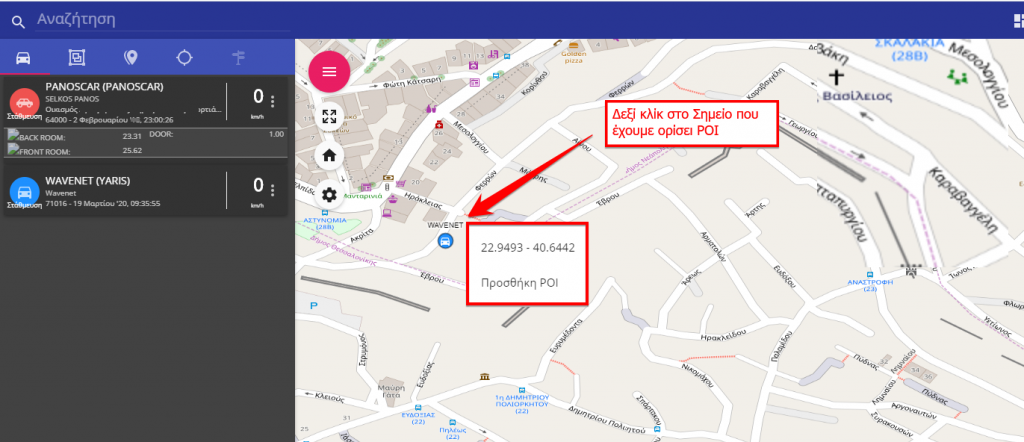
Κάνοντας δεξί κλικ στην οθόνη στο σημείο που μας ενδιαφέρει (για παράδειγμα στην έδρα του πελάτη μας) μας δίνεται η δυνατότητα να ορίσουμε ένα POI. Πατάμε στο «Προσθήκη POI» και η εφαρμογή ανοίγει το ακόλουθο παράθυρο.
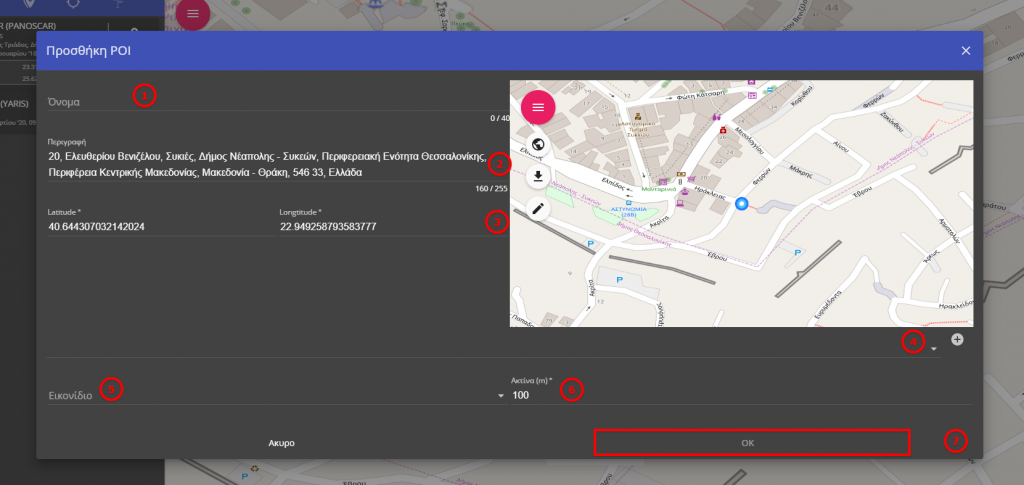
Για να ορίσουμε ένα POI θα πρέπει να συμπληρώσουμε τα εικονιζόμενα πεδία. Αναλυτικότερα:
- Γράφουμε το όνομα του σημείου ή το όνομα του πελάτη ή οποιοδήποτε αναγνωριστικό μας βοηθά να γνωρίζουμε τι αφορά το συγκεκριμένο POI
- Αναγράφεται αυτόματα η αναλυτική διεύθυνση του σημείου, το οποίο μπορούμε να αλλάξουμε εάν το επιθυμούμε
- Γεωγραφικό μήκος και πλάτος. Δεν θα πρέπει να το αλλάξουμε διότι θα αλλάξει και το σημείο στο χάρτη
- Τα POI τα χωρίζουμε σε ομάδες (για παράδειγμα πελάτες και προμηθευτές). Σε αυτό το κενό αναγράφεται σε ποιά ομάδα ανήκει το σημείο ενδιαφέροντος που θα καταχωρίσουμε. Αναλυτικότερα πως καταχωρούμε μια νέα ομάδα θα το δούμε στην επόμενη εικόνα
- Μπορούμε να επιλέξουμε το εικονίδιο που θέλουμε να εμφανίζεται επάνω στον χάρτη για το συγκεκριμένο POI, ώστε να τα αναγνωρίζουμε ευκολότερα
- Γράφουμε την ακτίνα σε μέτρα. Εάν ένα όχημα μας βρεθεί μέσα σε αυτή την ακτίνα μπορεί να μας έρθει ενημέρωση, ότι για παράδειγμα το όχημα μας έχει επισκεφτεί τον συγκεκριμένο πελάτη ή προμηθευτή
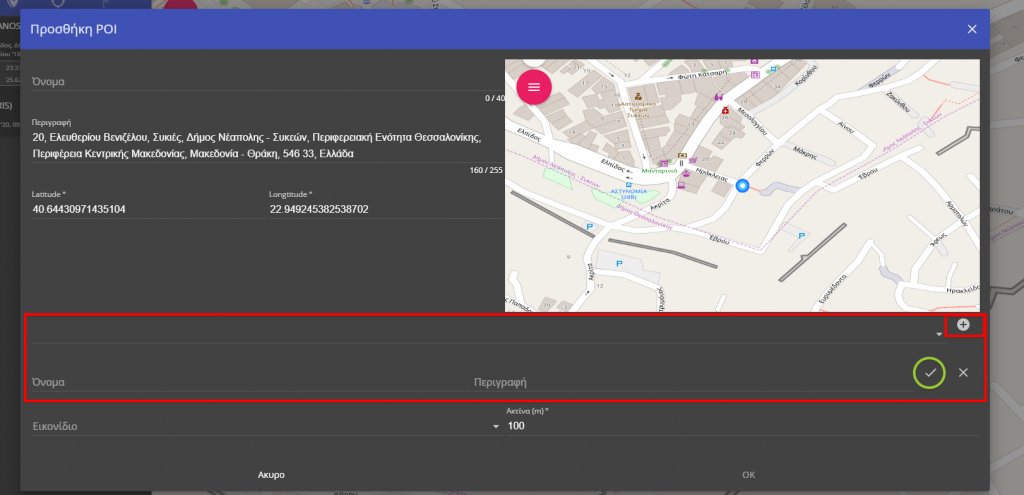
Στην παραπάνω εικόνα βλέπουμε αναλυτικότερα πως δημιουργούμε μια καινούργια ομάδα για POI. Αρχικά πατάμε το (+) που βρίσκεται επάνω δεξιά στο κόκκινο πλαίσιο και στην συνέχεια συμπληρώνουμε όνομα και περιγραφή. Για να αποθηκεύσουμε την καινούργια ομάδα πρέπει να πατήσουμε το «ΟΚ» στον πράσινο κύκλο. Τέλος πατάμε το ΟΚ ώστε να δημιουργήσουμε το POI .
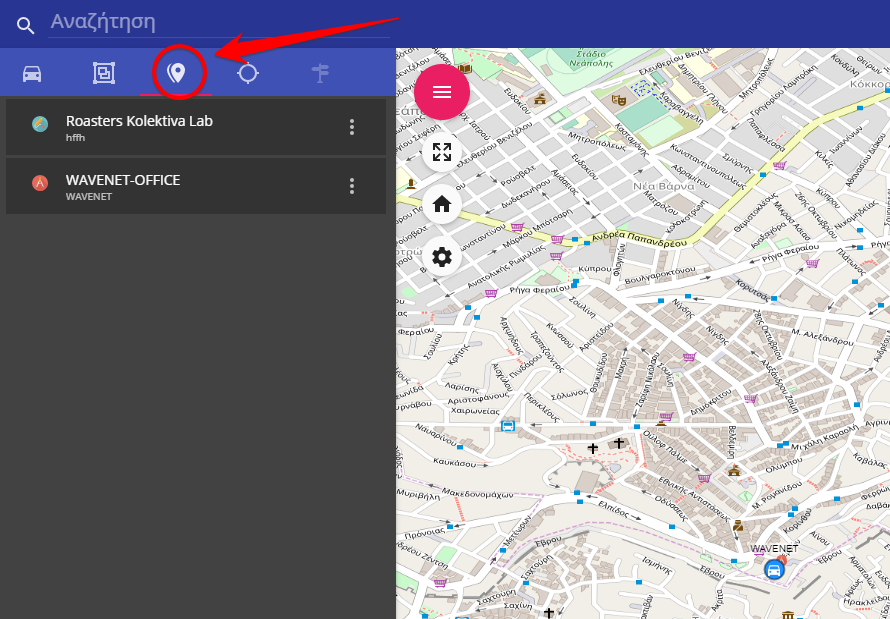
Μετά την δημιουργία μπορούμε να βλέπουμε όλα τα POI που έχουμε δημιουργήσει πατώντας επάνω στο αντίστοιχο εικονίδιο που βλέπουμε στην εικόνα.
Υπάρχει η δυνατότητα να λαμβάνουμε ειδοποίηση με e-mail ή viber όταν ένα όχημα μας εισέλθει στην ακτίνα του POI που έχουμε ορίσει. Για να ενεργοποιήσετε τις ειδοποιήσεις παρακαλώ επικοινωνήστε μαζί μας.
Μπορείτε να κατεβάσετε το πλήρες εγχειρίδιο σε μορφή pdf πατώντας εδώ.